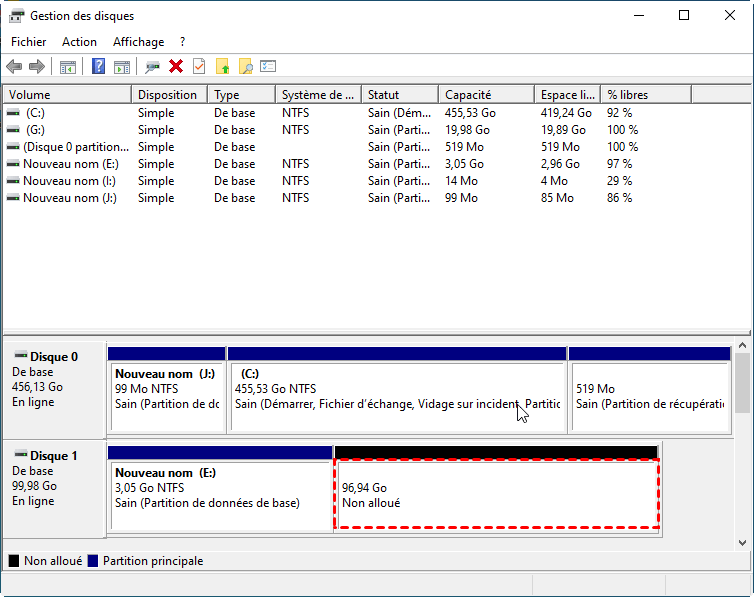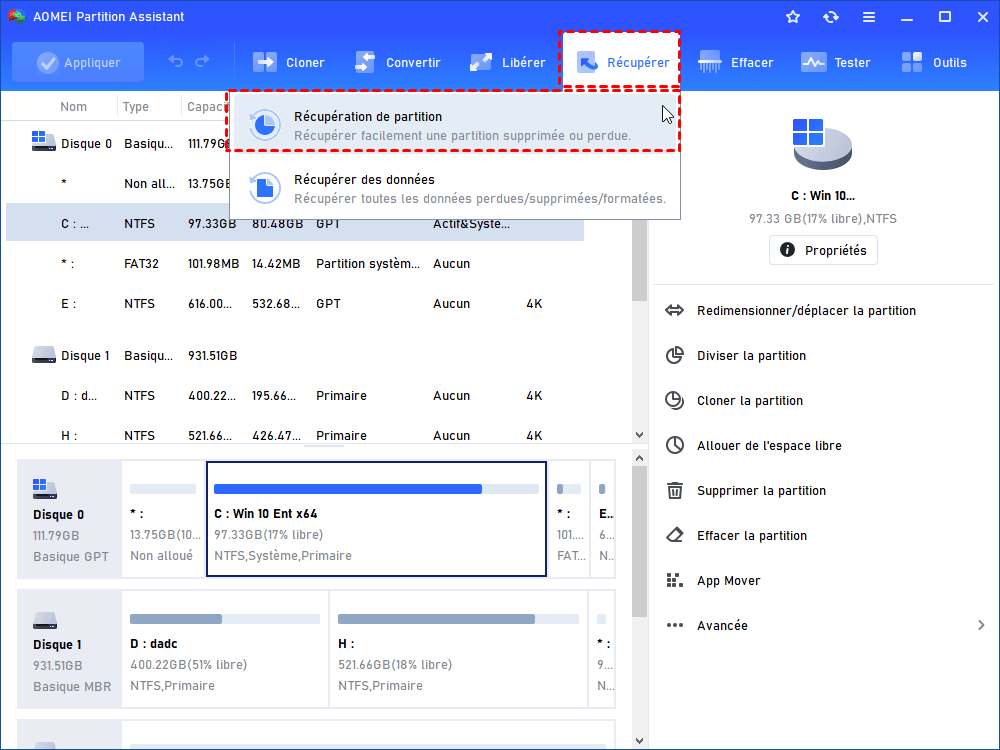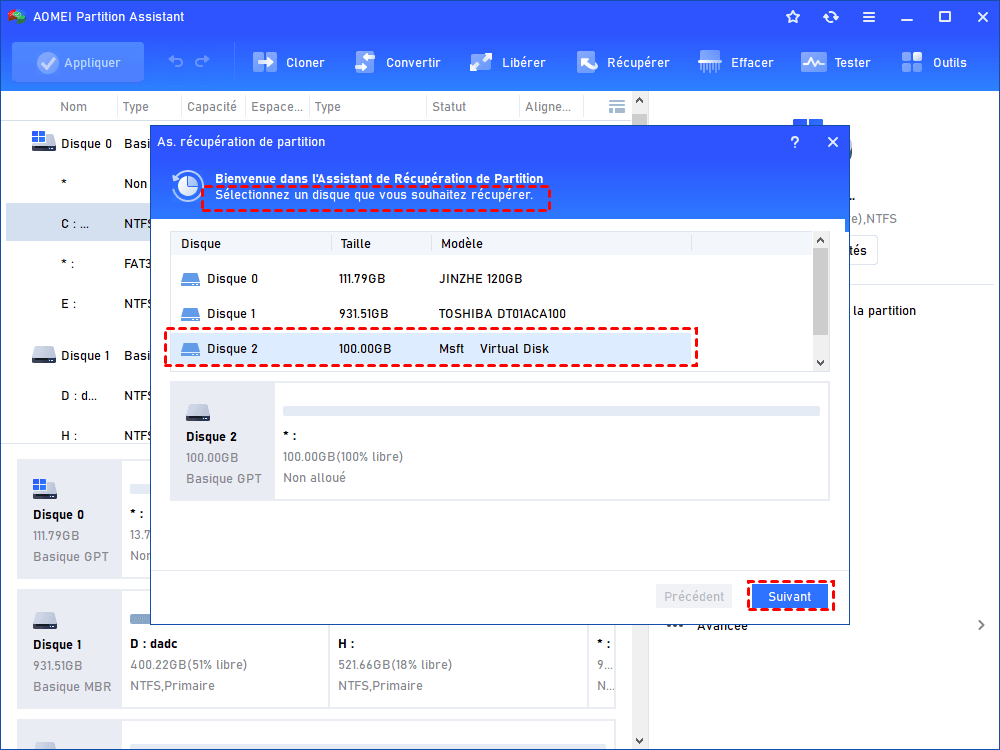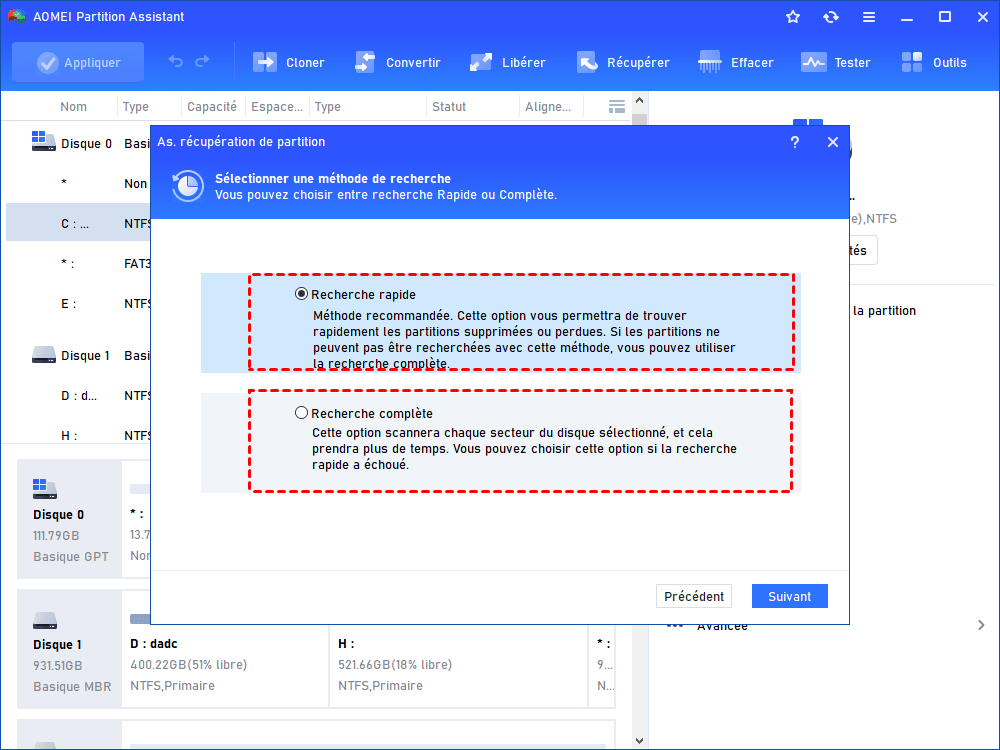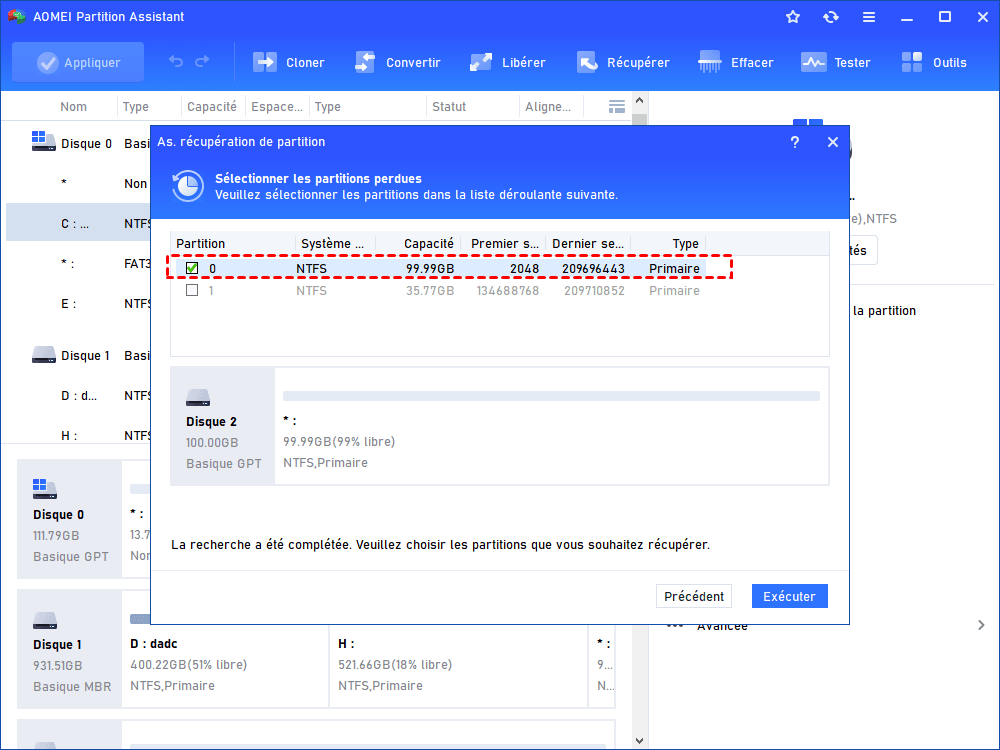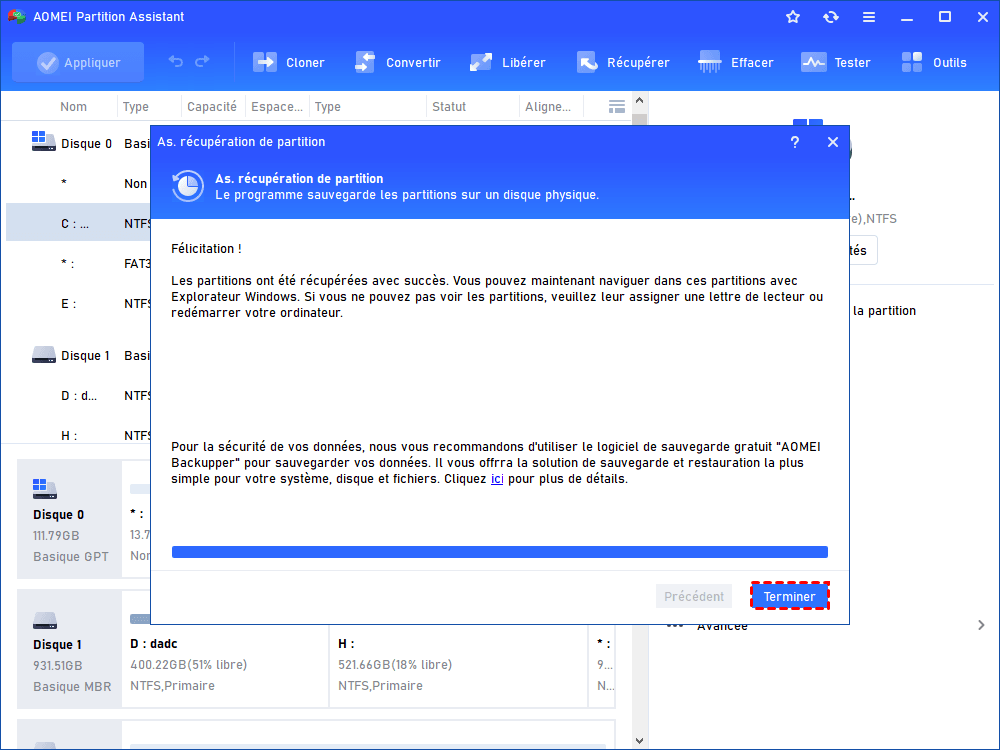(Résolu) Récupérer la partition NTFS supprimée dans Windows 11/10/8/7
Dans cet article, vous pouvez obtenir le logiciel de récupération de partition NTFS - AOMEI Partition Assistant et apprendre à récupérer la partition NTFS supprimée dans Windows 11/10/8/7.
À propos de la partition NTFS supprimée
La partition NTFS (abréviation de New Technology File System) est largement utilisée pour stocker vos fichiers personnels, dossiers, documents, vidéos en raison de ses meilleures performances globales.
Cependant, vous pouvez parfois supprimer cette partition accidentellement ou la perdre en raison d'un fonctionnement incorrect, d'une attaque de virus, d'une panne de courant, de secteurs défectueux, etc. Et la partition supprimée est marquée comme espace non alloué dans la Gestion des disques ou des outils similaires.
Pouvez-vous récupérer la partition NTFS supprimée dans Windows 11/10/8/7 ?
Parfois, votre partition deviendra un espace non alloué. Cela signifie que vos données sont effacées de cette partition, et que vous ne pourrez pas y accéder à moins de la formater à nouveau.
Devez-vous reformater cette partition pour la réutiliser ? La réponse est non. Vos données sur la partition ne sont pas perdues pour toujours, elles sont toujours là. Vous pouvez le récupérer avant de reformater cette partition, d'ajouter de nouveaux éléments à cette partition, de reconstruire sa table de partition. Une dernière chose, ne l'utilisez à aucune fin avant la récupération.
Comment récupérer une partition NTFS supprimée dans Windows 11/10/8/7 ?
La récupération de partition NTFS supprimée est la première chose à faire lorsque votre partition devient soudainement un espace non alloué. Après cela, vous pouvez faire ce que vous voulez.
Pour récupérer une partition supprimée dans Windows 10, vous avez besoin d'un logiciel de récupération de partition NTFS approprié. Je vous recommande fortement AOMEI Partition Assistant Professional.
AOMEI Partition Assistant Professional est un logiciel de récupération de partition puissant, qui peut vous aider à récupérer facilement la partition NTFS supprimée. En même temps, vous pouvez récupérer la partition de démarrage accidentellement supprimée dans Windows 10. Et il prend en charge tous les types de système d'exploitation Windows, y compris Windows XP/7/8/10/11. Ainsi, quel que soit le système d'exploitation que vous utilisez, vous pouvez récupérer la partition via ce logiciel.
(La version Demo permet de simuler et démontrer toutes les opérations.)
Récupérer la partition NTFS supprimée dans Windows 11/10/8/7
Étape 1. Trouver la partition perdue dans la Gestion des disques.
1. Appuyez sur Win + R pour appeler la fenêtre Exécuter.
2. Tapez diskmgmt.msc dans la fenêtre contextuelle et appuyez sur OK pour ouvrir la fenêtre suivante.
3. Affichez et recherchez la partition marquée comme espace non alloué dans la Gestion des disques, puis souvenez-vous de sa taille.
Étape 2. Récupération de partition NTFS supprimée dans Windows 11/10/8/7.
1. Téléchargez le logiciel de récupération NTFS AOMEI Partition Assistant et exécutez-le.
2. Cliquez sur Récupérer -> Récupération de partition dans la barre de navigation en haut.
✍ Remarque : Récupération de partition et Récupérer des données sont deux fonctionnalités différentes, la première consiste à récupérer la partition supprimée/perdue (les données dessus seront également récupérées), la deuxième consiste à récupérer des fichiers/dossiers supprimés sur les partitions existantes.
3. Sélectionnez le disque contenant la partition NTFS supprimée et cliquez sur Suivant.
4. Sélectionnez Recherche rapide. C'est le choix recommandé. Cela prend moins de temps. Sélectionnez Recherche complète à la prochaine fois si votre partition ne peut pas être restaurée avec succès.
5. Sélectionnez la partition supprimée à récupérer et cliquez sur Exécuter. Pour des raisons de sécurité, vous pouvez cliquer sur Explorer les fichiers de cette partition sélectionnée et afficher les fichiers de la partition pour confirmer.
6. Cliquez sur Terminer pour quitter cette fenêtre, puis vérifiez si vous pouvez accéder à votre partition et à vos données.
Outre la récupération de partition, AOMEI Partition Assistant peut faire plus de choses, comme étendre la partition système, réparer le disque dur brut en NTFS, convertir GPT en MBR sans perdre de données à l'aide de l'invite de commande, etc.
Si vous souhaitez récupérer une partition NTFS supprimée dans Windows Server 2008/2012/2016/2019/2022, vous devez effectuer une mise à niveau vers AOMEI Partition Assistant Server.
Conclusion
Les partitions et les données NTFS supprimées peuvent être récupérées si vous n'ajoutez pas de nouveaux éléments à la partition, ne reformatez pas la partition, ne reconstruisez pas sa table de partition ou ne l'utilisez pas à d'autres fins avant la récupération.
Pour la récupération de partition NTFS supprimée, un logiciel approprié est nécessaire. Comme vous pouvez le voir ci-dessus, AOMEI Partition Assistant est un excellent choix. Avec lui, tout devient très facile. Il vous suffit de suivre les instructions ci-dessus et vous pourrez récupérer votre partition sous Windows 11/10/8/7/XP sans effort supplémentaire.
Outre la récupération, AOMEI Partition Assistant vous offre d'autres fonctionnalités utiles, telles que déplacer la partition à la fin du disque, créer un support de démarrage, cloner Windows sur une clé USB, etc.
Téléchargez AOMEI Partition Assistant et commencez un nouveau voyage !